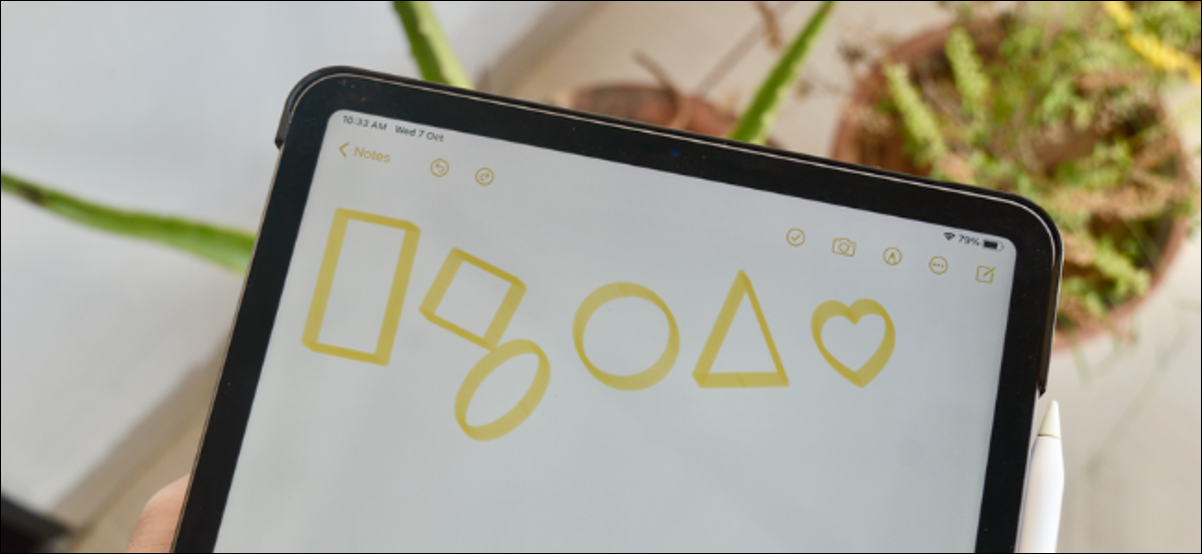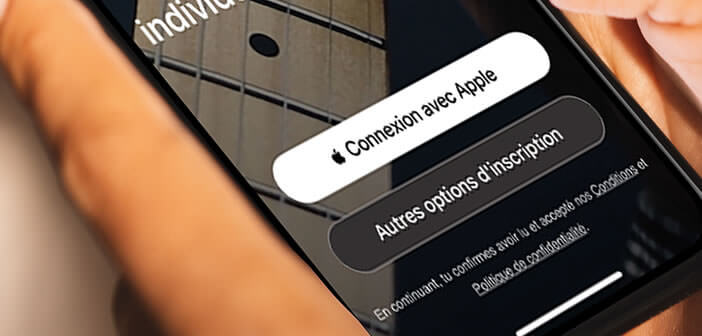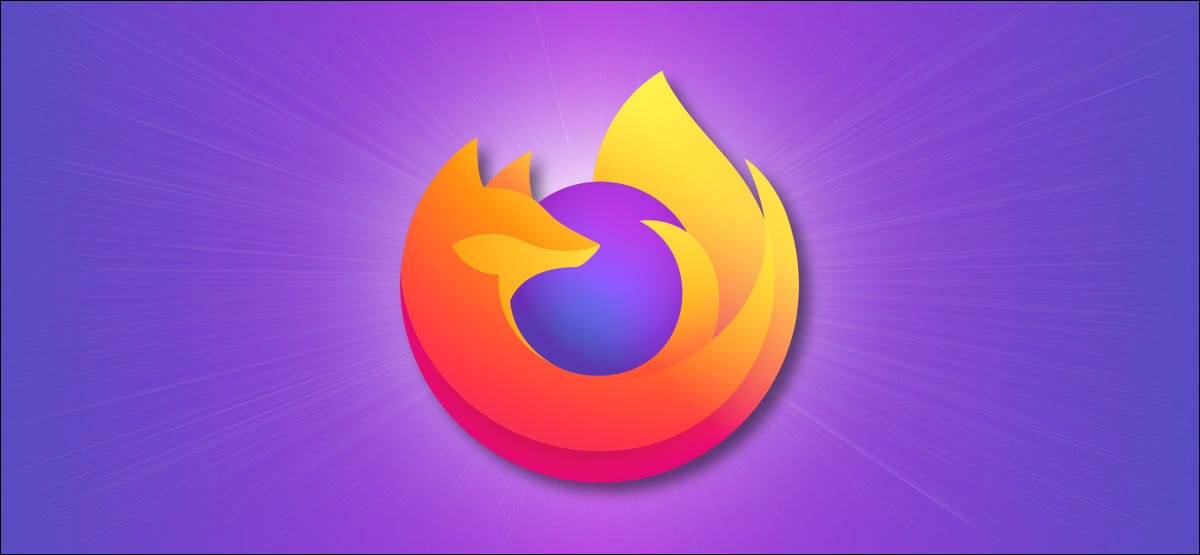عندما تقوم بتدوين ملاحظات مكتوبة بخط اليد على جهاز iPad ، فقد ترغب في رسم أشكال. ولكن ماذا لو لم تكن جيدًا في الرسم؟ إليك كيفية رسم أشكال مثالية على جهاز iPhone أو iPad باستخدام تطبيق Apple Notes.
تتوفر ميزة التعرف على الأشكال في تطبيق Notes على أجهزة iPhone و iPad التي تعمل بنظام التشغيل iOS 14 و iPadOS 14 والإصدارات الأحدث. يعمل مع Apple Pencil وإصبعك ، لذا يمكنك استخدامه على iPhone أيضًا.
وبطريقة Apple الكلاسيكية ، فإن ميزة التعرف على الأشكال واضحة ومربكة. بمجرد أن تتعلم كيفية استخدامها ، سوف تنتقل إلى الفئة الواضحة.
للبدء ، افتح تطبيق “Apple Notes” على جهاز iPhone أو iPad (بعد الترقية إلى أحدث نظام تشغيل ).
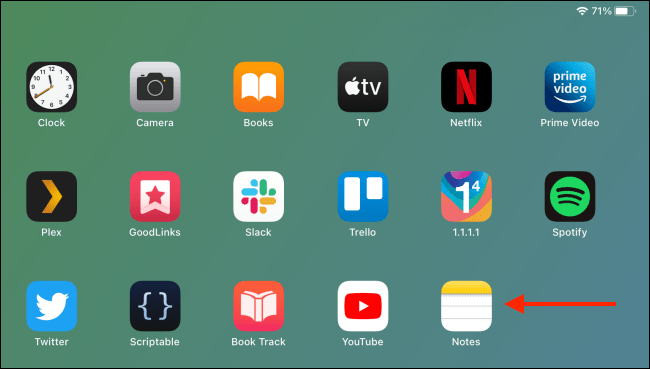
هنا ، اضغط على زر “ملاحظة جديدة” لإنشاء ملاحظة جديدة.

اختر رمز “قلم رصاص” للدخول إلى وضع الرسم.
![]()
الآن ، اختر “Pen” أو “Pencil” أو “Highlighter” من مجموعة أدوات Pencil.
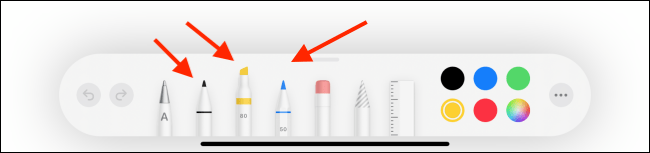
بمجرد تحديد الأداة ، ابدأ في رسم الشكل. ابدأ بسهولة ، جرب صندوقًا أو دائرة. عندما تنتهي من الرسم ، توقف لثانية.
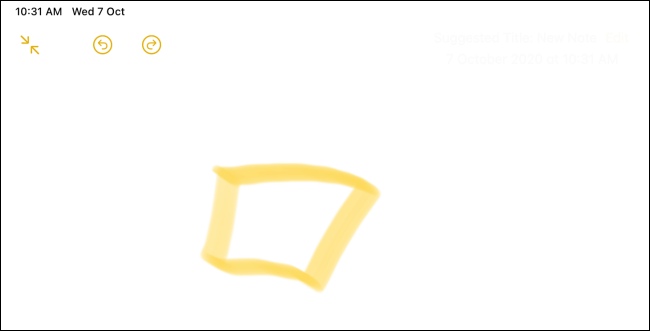
إنه التوقف المؤقت الذي يبدأ في ميزة “التعرف على الشكل”. سيقوم تطبيق Apple Notes تلقائيًا بتحويل الرسم إلى شكل مثالي.
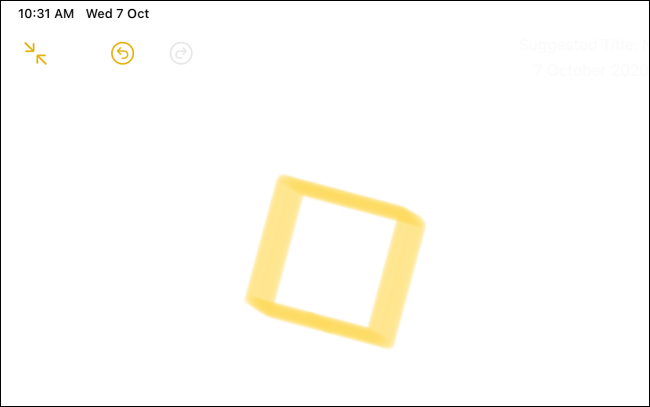
كما ذكرنا أعلاه ، تعمل هذه الميزة على iPhone أيضًا. العملية نفسها. ما زلت بحاجة إلى التوقف مؤقتًا بعد إكمال الشكل. لكن هنا ، يمكنك الرسم بإصبعك.
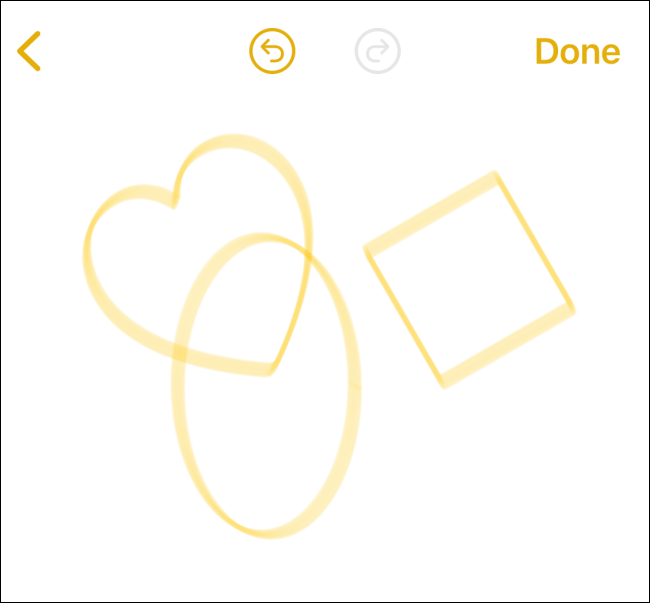
فيما يلي جميع الأشكال التي تدعمها ميزة التعرف على الأشكال في تطبيق Notes على iPhone و iPad:
-
- الدوائر
- المربعات والمستطيلات
- الحذف
- قلوب
- الخطوط والخطوط مع نصائح الأسهم
- الأقواس والأقواس مع رؤوس الأسهم
- اشاعات
- النجوم
- مثلثات
- الخماسي
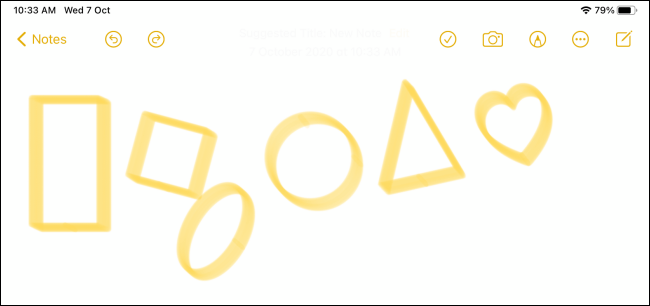
هل تحب استخدام تطبيق Apple Notes؟ فيما يلي أربع طرق لإنشاء ملاحظة بسرعة على جهاز iPhone أو iPad .